AI Builder và Power Automate Cách Mạng Hóa Tóm Tắt Tài Liệu
Bạn có mệt mỏi với việc dành hàng giờ liên tục để lọc thủ công các tài liệu trong SharePoint, cố gắng tóm tắt và trích xuất thông tin quan trọng không? Có một cách thông minh hơn để xử lý điều này! Hướng dẫn này sẽ chỉ cho bạn cách khai thác khả năng của Microsoft Power Automate và AI Builder để tự động hóa việc tóm tắt tài liệu, tối ưu hóa quy trình làm việc của bạn và tiết kiệm thời gian. Chúng tôi sẽ hướng dẫn bạn thiết lập một hệ thống tự động thông minh tóm tắt tài liệu ngay khi chúng được tải lên, đảm bảo thông tin quan trọng luôn trong tầm tay bạn.
Điểm chính
- Tự động hóa việc tóm tắt tài liệu trong SharePoint với Power Automate và AI Builder.
- Sử dụng công nghệ OCR của AI Builder để trích xuất văn bản từ PDF.
- Thực hiện các lời nhắc tùy chỉnh để điều chỉnh tóm tắt theo yêu cầu cụ thể của bạn.
- Tự động hóa việc chuyển đổi định dạng tệp cho tính tương thích liền mạch.
- Khám phá khả năng tích hợp của Power Automate và AI Builder.
- Học cách tải tệp lên SharePoint và cập nhật thuộc tính của chúng.
Tự động hóa việc tóm tắt tài liệu với Power Automate và AI Builder
Khó khăn của việc tóm tắt tài liệu thủ công
Không còn bí mật gì khi việc tóm tắt tài liệu thủ công trong SharePoint có thể là một điều khó khăn cho nhiều tổ chức. Không chỉ tốn thời gian; nó còn chứa đựng nguy cơ sai sót của con người, có thể dẫn đến sự không nhất quán và mất mát chi tiết quan trọng. Hãy tưởng tượng bạn đang lội qua các hợp đồng dày đặc, báo cáo hoặc tài liệu pháp lý, cố gắng lấy ra những thông tin quan trọng. Thật mệt mỏi, đúng không? Đó là lúc tự động hóa trở thành người cứu rỗi.

Giới thiệu về Power Automate và AI Builder
Microsoft Power Automate là một công cụ mạnh mẽ giúp tự động hóa quy trình làm việc của bạn bằng cách kết nối các ứng dụng và dịch vụ khác nhau, loại bỏ nhu cầu thực hiện các nhiệm vụ lặp đi lặp lại. Khi bạn kết hợp nó với AI Builder, nền tảng AI của Microsoft, bạn có thể thêm một lớp thông minh vào quy trình làm việc của mình, biến các quy trình phức tạp như tóm tắt tài liệu trở nên dễ dàng. AI Builder đi kèm với các mô hình AI được xây dựng sẵn và tính linh hoạt để tạo ra các giải pháp AI tùy chỉnh phù hợp với nhu cầu độc đáo của bạn.
Với AI Builder và Power Automate làm việc cùng nhau, việc trích xuất và tóm tắt dữ liệu từ các tài liệu SharePoint trở nên không chỉ khả thi mà còn hiệu quả đáng kinh ngạc.
Tổng quan quy trình cấp cao
Đây là cái nhìn nhanh về cách quy trình tự động hóa diễn ra, như được minh họa trong sơ đồ quy trình của chúng tôi:
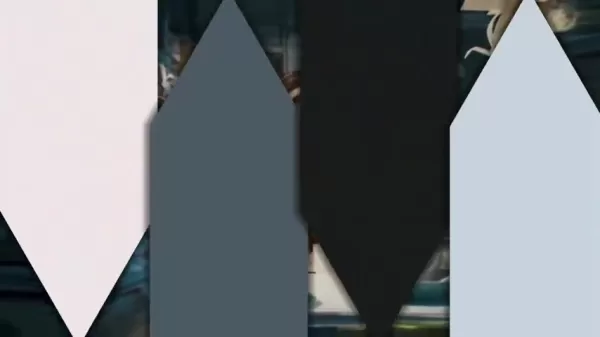
- Tải tệp lên SharePoint: Bắt đầu bằng cách tải lên một tài liệu, ví dụ như một tệp Word, vào một thư viện SharePoint cụ thể.
- Kích hoạt Luồng Đám mây: Hành động này tự động kích hoạt một Luồng Đám mây trong Power Automate.
- Chuyển đổi tệp sang PDF: Chuyển đổi tệp đã tải lên sang định dạng PDF bằng OneDrive. Bước này rất quan trọng vì OCR của AI Builder hoạt động tốt nhất với PDF.
- Trích xuất văn bản qua OCR của AI Builder: Sử dụng Nhận dạng Ký tự Quang học (OCR) của AI Builder để lấy văn bản ra khỏi PDF.
- Tóm tắt văn bản bằng AI Builder: Để AI Builder's tính năng tóm tắt văn bản làm việc, tạo ra một tóm tắt ngắn gọn của văn bản.
- Cập nhật thuộc tính tệp: Cập nhật thuộc tính của tệp với tóm tắt đã tạo.
Bằng cách làm theo các bước này, bạn sẽ giảm thiểu đáng kể công việc thủ công, cho phép đội ngũ của bạn chuyển sự tập trung sang các nhiệm vụ chiến lược hơn.
Tùy chỉnh việc tóm tắt với AI Builder
Tận dụng Lời nhắc được xây dựng sẵn so với Lời nhắc tùy chỉnh
AI Builder cung cấp các lời nhắc được xây dựng sẵn như "Tóm tắt văn bản," nhưng khi bạn tạo các lời nhắc tùy chỉnh, bạn sẽ có nhiều quyền kiểm soát hơn đối với kết quả. Bạn có thể điều chỉnh các lời nhắc này để trích xuất thông tin cụ thể, định dạng tóm tắt theo sở thích của bạn và đảm bảo nó đáp ứng nhu cầu của tổ chức bạn. Giống như việc may đo AI để phù hợp hoàn hảo với yêu cầu tóm tắt của bạn.
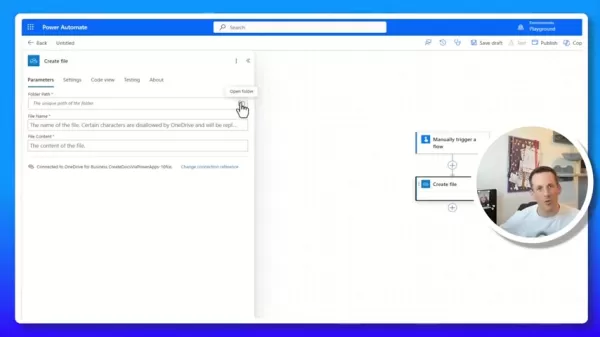
Để tạo các lời nhắc tùy chỉnh, hãy làm theo các bước sau:
- Trong tab cài đặt lời nhắc, nhấp vào văn bản để thử nghiệm với GPT bằng cách sử dụng một lời nhắc.
- Chọn tùy chọn lời nhắc tùy chỉnh và thực hiện các điều chỉnh cần thiết.
Làm việc với GraphAPI
Một cách tiếp cận thay thế để sử dụng các chuyển đổi tệp mặc định của GraphAPI bao gồm:
- Tải xuống tệp ở một định dạng cụ thể.
- Sử dụng API để lấy văn bản ở định dạng JSON.
- Đảm bảo tất cả các tệp được chuyển đổi sang định dạng yêu cầu.

Xây dựng Luồng từng bước
Tạo một Luồng mới trong Power Automate
Bắt đầu bằng cách thiết lập một luồng mới trong Power Automate:

- Điều hướng đến Power Automate và khởi tạo một luồng mới từ mẫu trống.
- Chọn luồng kích hoạt thủ công làm điểm bắt đầu của bạn.
- Thêm một tham số đầu vào kiểu "Nội dung tệp" để cho phép tải lên tệp trong quá trình kích hoạt luồng. Đầu vào này có thể được sử dụng để thử nghiệm thủ công và sẽ được điều chỉnh sau.
Chuyển đổi tệp sang PDF
Để chuyển đổi tệp đã tải lên sang định dạng PDF, hãy làm theo các bước sau:
- Thêm hành động "Tạo tệp" bằng cách sử dụng bộ kết nối OneDrive for Business để lưu tệp trong OneDrive.
- Chỉ định một đường dẫn tạm thời trong OneDrive của bạn để lưu tệp.
- Đặt tên tệp động bằng cách sử dụng "Tên Nội dung tệp" từ kích hoạt thủ công.
- Sử dụng "Nội dung tệp ContentBytes" từ kích hoạt để đặt nội dung tệp.

Nhận diện văn bản trong PDF
Với tài liệu hiện đã ở định dạng PDF, hãy tiếp tục như sau:
- Thêm hành động "Nhận diện văn bản trong Hình ảnh hoặc Tài liệu PDF" của AI Builder.
- Chọn "Nội dung tệp" từ bước chuyển đổi tệp cho tham số hình ảnh.
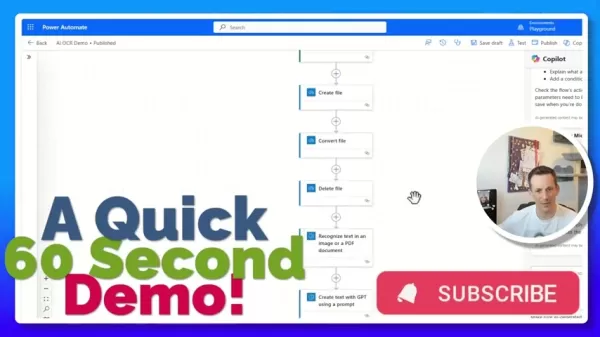
Tạo Lời nhắc tùy chỉnh trong AI Builder
Để khai thác toàn bộ tiềm năng của AI trong việc tạo ra các tóm tắt dựa trên các lời nhắc cụ thể:
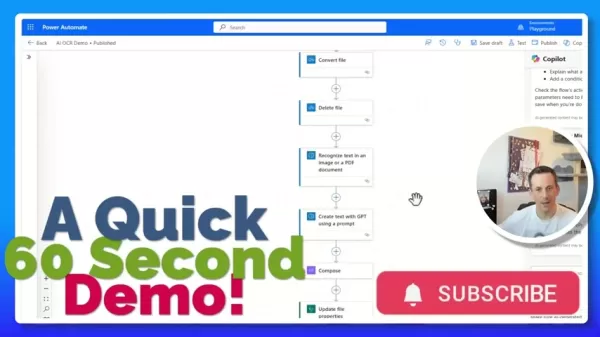
- Chọn tạo một lời nhắc tùy chỉnh mới, điều này sẽ mở ra màn hình kỹ thuật lời nhắc.
- Thiết kế định dạng đầu ra theo yêu cầu tóm tắt của tổ chức bạn, tùy chỉnh dựa trên nhiều điều kiện.
Soạn thảo văn bản
Sau khi thiết lập AI, hãy soạn thảo văn bản cần thiết:
- Thêm một hành động soạn thảo vào canvas.
- Nhập biểu thức bạn muốn tạo.
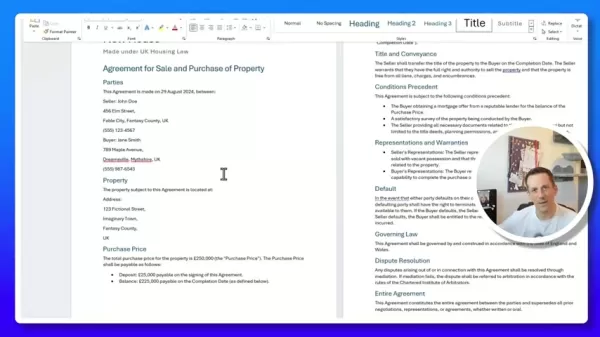
Tạo tóm tắt của tệp mẫu
Sau khi tất cả các cấu hình đã được đặt chỗ:
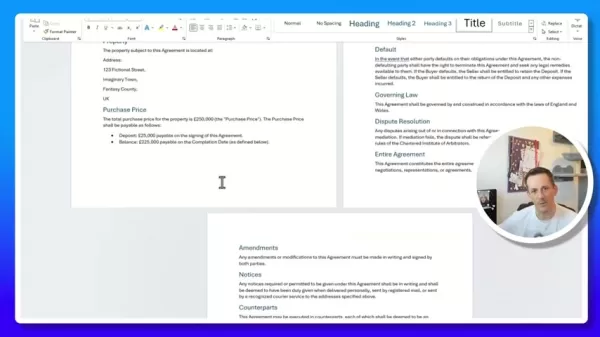
- Tải tệp Word mẫu lên SharePoint của bạn.
- Ban đầu sẽ không có tóm tắt nào hiện diện.
- Luồng sẽ được kích hoạt, mất khoảng 10-15 giây để xử lý.
Tích hợp Power Automate và AI Builder: Ưu và Nhược điểm
Ưu điểm
- Đơn giản hóa OCR và tóm tắt văn bản.
- Trích xuất văn bản có thể tùy chỉnh.
- Tích hợp với nhiều công cụ.
- Tăng hiệu quả thông qua tự động hóa AI.
Nhược điểm
- Yêu cầu giấy phép cao cấp để truy cập các thành phần của AI Builder.
- Cần hình ảnh và tài liệu chất lượng cao để có tóm tắt tốt hơn.
- Độ chính xác của kết quả phụ thuộc vào độ chính xác của AI Builder.
FAQ
Tại sao phải chuyển đổi sang PDF trước khi OCR?
Động cơ OCR của AI Builder được tối ưu hóa cho các tài liệu PDF, điều này đảm bảo việc trích xuất văn bản chính xác và đáng tin cậy hơn so với các định dạng khác.
Tôi có thể tùy chỉnh độ dài tóm tắt không?
Chắc chắn rồi, các lời nhắc tùy chỉnh cho phép bạn chỉ định độ dài tóm tắt hoặc số từ mong muốn.
Nếu văn bản trích xuất không chính xác thì sao?
Để cải thiện độ chính xác của OCR, hãy đảm bảo bạn đang sử dụng các tài liệu nguồn chất lượng cao và điều chỉnh cài đặt OCR trong AI Builder khi cần thiết.
Tôi có thể sử dụng luồng này với các thư viện tài liệu khác không?
Có, chỉ cần thay đổi địa chỉ trang SharePoint và tên thư viện trong kích hoạt để nhắm đến các thư viện khác nhau.
AI Builder có bắt buộc không?
Bạn luôn có thể tùy chỉnh AI Builder theo yêu cầu của mình.
Câu hỏi liên quan
Những lợi ích của việc tự động hóa việc tóm tắt tài liệu là gì?
Việc tự động hóa việc tóm tắt tài liệu mang lại nhiều lợi ích, bao gồm:
- Tiết kiệm thời gian: Bằng cách tự động tạo ra các tóm tắt ngắn gọn, đội ngũ của bạn có thể tiết kiệm hàng giờ trước đây dành cho việc trích xuất thông tin quan trọng thủ công.
- Độ chính xác: Khả năng tóm tắt văn bản của AI Builder giúp tạo ra dữ liệu trích xuất chính xác hơn từ bất kỳ tệp nào.
- Hiệu quả: Truy cập nhanh chóng vào các thông tin quan trọng từ các tài liệu cho phép ra quyết định hiệu quả hơn.
- Nhất quán: Tự động hóa đảm bảo các tóm tắt nhất quán trên tất cả các tài liệu, giảm nguy cơ hiểu sai.
- Giảm công sức thủ công: Điều này cho phép nhân viên tập trung vào các nhiệm vụ đòi hỏi tư duy phê phán.
Bài viết liên quan
 AI語音代理革命化冷電營銷與Retell AI和n8n自動化
冷電營銷的未來:使用Retell AI和n8n打造AI語音代理冷電營銷一直是銷售和行銷中最具挑戰性但不可或缺的環節。說實話,這耗時、費力,且手工操作時往往效果不佳。如果我告訴你有更聰明的做法呢?結合Retell AI的強大語音代理與n8n的流程自動化,你可以徹底改變你的推廣策略。為何AI語音代理改變遊戲規則傳統冷電有三大痛點:重複性高,導致銷售團隊疲憊不堪人力無法應對大量通話需求訊息不一致導致錯失
AI語音代理革命化冷電營銷與Retell AI和n8n自動化
冷電營銷的未來:使用Retell AI和n8n打造AI語音代理冷電營銷一直是銷售和行銷中最具挑戰性但不可或缺的環節。說實話,這耗時、費力,且手工操作時往往效果不佳。如果我告訴你有更聰明的做法呢?結合Retell AI的強大語音代理與n8n的流程自動化,你可以徹底改變你的推廣策略。為何AI語音代理改變遊戲規則傳統冷電有三大痛點:重複性高,導致銷售團隊疲憊不堪人力無法應對大量通話需求訊息不一致導致錯失
 AI影片編輯:使用Spikes Studio自動化您的工作流程
在當今數位世界的旋風中,影片內容為王。但說實話,製作那些引人入勝的高品質影片可能會耗費大量時間,並讓您陷入複雜的迷宮。登場的是改變遊戲規則的利器:AI驅動的影片編輯工具。這些巧妙的工具正在自動化大量的影片製作任務,讓內容創作者能夠將精力投入到他們的創意願景中。而其中一款真正掀起波瀾的工具就是Spikes Studio。這個平台專注於讓影片編輯更簡單、更快速,讓您專注於您最擅長的事情——創作。重點S
AI影片編輯:使用Spikes Studio自動化您的工作流程
在當今數位世界的旋風中,影片內容為王。但說實話,製作那些引人入勝的高品質影片可能會耗費大量時間,並讓您陷入複雜的迷宮。登場的是改變遊戲規則的利器:AI驅動的影片編輯工具。這些巧妙的工具正在自動化大量的影片製作任務,讓內容創作者能夠將精力投入到他們的創意願景中。而其中一款真正掀起波瀾的工具就是Spikes Studio。這個平台專注於讓影片編輯更簡單、更快速,讓您專注於您最擅長的事情——創作。重點S
 Dipsway AI加密交易機器人:自動化您的加密貨幣交易
在快速發展的加密貨幣交易世界中,保持領先地位需要創新和可靠的工具。輸入Dipsway AI Crypto Trading Bot,這是一種尖端解決方案,旨在簡化和增強您的加密交易體驗。憑藉其先進的AI驅動技術Dipsway
Nhận xét (0)
0/200
Dipsway AI加密交易機器人:自動化您的加密貨幣交易
在快速發展的加密貨幣交易世界中,保持領先地位需要創新和可靠的工具。輸入Dipsway AI Crypto Trading Bot,這是一種尖端解決方案,旨在簡化和增強您的加密交易體驗。憑藉其先進的AI驅動技術Dipsway
Nhận xét (0)
0/200
Bạn có mệt mỏi với việc dành hàng giờ liên tục để lọc thủ công các tài liệu trong SharePoint, cố gắng tóm tắt và trích xuất thông tin quan trọng không? Có một cách thông minh hơn để xử lý điều này! Hướng dẫn này sẽ chỉ cho bạn cách khai thác khả năng của Microsoft Power Automate và AI Builder để tự động hóa việc tóm tắt tài liệu, tối ưu hóa quy trình làm việc của bạn và tiết kiệm thời gian. Chúng tôi sẽ hướng dẫn bạn thiết lập một hệ thống tự động thông minh tóm tắt tài liệu ngay khi chúng được tải lên, đảm bảo thông tin quan trọng luôn trong tầm tay bạn.
Điểm chính
- Tự động hóa việc tóm tắt tài liệu trong SharePoint với Power Automate và AI Builder.
- Sử dụng công nghệ OCR của AI Builder để trích xuất văn bản từ PDF.
- Thực hiện các lời nhắc tùy chỉnh để điều chỉnh tóm tắt theo yêu cầu cụ thể của bạn.
- Tự động hóa việc chuyển đổi định dạng tệp cho tính tương thích liền mạch.
- Khám phá khả năng tích hợp của Power Automate và AI Builder.
- Học cách tải tệp lên SharePoint và cập nhật thuộc tính của chúng.
Tự động hóa việc tóm tắt tài liệu với Power Automate và AI Builder
Khó khăn của việc tóm tắt tài liệu thủ công
Không còn bí mật gì khi việc tóm tắt tài liệu thủ công trong SharePoint có thể là một điều khó khăn cho nhiều tổ chức. Không chỉ tốn thời gian; nó còn chứa đựng nguy cơ sai sót của con người, có thể dẫn đến sự không nhất quán và mất mát chi tiết quan trọng. Hãy tưởng tượng bạn đang lội qua các hợp đồng dày đặc, báo cáo hoặc tài liệu pháp lý, cố gắng lấy ra những thông tin quan trọng. Thật mệt mỏi, đúng không? Đó là lúc tự động hóa trở thành người cứu rỗi.

Giới thiệu về Power Automate và AI Builder
Microsoft Power Automate là một công cụ mạnh mẽ giúp tự động hóa quy trình làm việc của bạn bằng cách kết nối các ứng dụng và dịch vụ khác nhau, loại bỏ nhu cầu thực hiện các nhiệm vụ lặp đi lặp lại. Khi bạn kết hợp nó với AI Builder, nền tảng AI của Microsoft, bạn có thể thêm một lớp thông minh vào quy trình làm việc của mình, biến các quy trình phức tạp như tóm tắt tài liệu trở nên dễ dàng. AI Builder đi kèm với các mô hình AI được xây dựng sẵn và tính linh hoạt để tạo ra các giải pháp AI tùy chỉnh phù hợp với nhu cầu độc đáo của bạn.
Với AI Builder và Power Automate làm việc cùng nhau, việc trích xuất và tóm tắt dữ liệu từ các tài liệu SharePoint trở nên không chỉ khả thi mà còn hiệu quả đáng kinh ngạc.
Tổng quan quy trình cấp cao
Đây là cái nhìn nhanh về cách quy trình tự động hóa diễn ra, như được minh họa trong sơ đồ quy trình của chúng tôi:
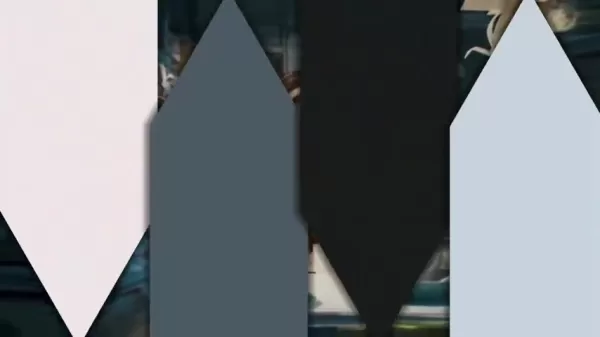
- Tải tệp lên SharePoint: Bắt đầu bằng cách tải lên một tài liệu, ví dụ như một tệp Word, vào một thư viện SharePoint cụ thể.
- Kích hoạt Luồng Đám mây: Hành động này tự động kích hoạt một Luồng Đám mây trong Power Automate.
- Chuyển đổi tệp sang PDF: Chuyển đổi tệp đã tải lên sang định dạng PDF bằng OneDrive. Bước này rất quan trọng vì OCR của AI Builder hoạt động tốt nhất với PDF.
- Trích xuất văn bản qua OCR của AI Builder: Sử dụng Nhận dạng Ký tự Quang học (OCR) của AI Builder để lấy văn bản ra khỏi PDF.
- Tóm tắt văn bản bằng AI Builder: Để AI Builder's tính năng tóm tắt văn bản làm việc, tạo ra một tóm tắt ngắn gọn của văn bản.
- Cập nhật thuộc tính tệp: Cập nhật thuộc tính của tệp với tóm tắt đã tạo.
Bằng cách làm theo các bước này, bạn sẽ giảm thiểu đáng kể công việc thủ công, cho phép đội ngũ của bạn chuyển sự tập trung sang các nhiệm vụ chiến lược hơn.
Tùy chỉnh việc tóm tắt với AI Builder
Tận dụng Lời nhắc được xây dựng sẵn so với Lời nhắc tùy chỉnh
AI Builder cung cấp các lời nhắc được xây dựng sẵn như "Tóm tắt văn bản," nhưng khi bạn tạo các lời nhắc tùy chỉnh, bạn sẽ có nhiều quyền kiểm soát hơn đối với kết quả. Bạn có thể điều chỉnh các lời nhắc này để trích xuất thông tin cụ thể, định dạng tóm tắt theo sở thích của bạn và đảm bảo nó đáp ứng nhu cầu của tổ chức bạn. Giống như việc may đo AI để phù hợp hoàn hảo với yêu cầu tóm tắt của bạn.
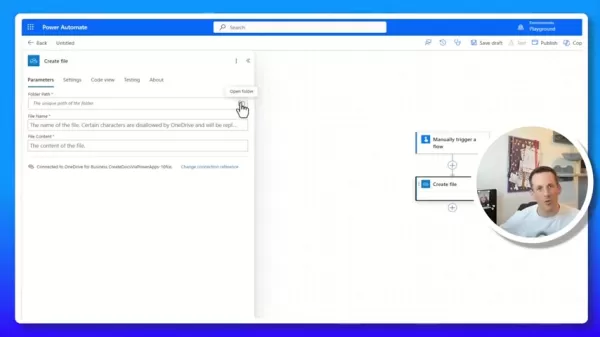
Để tạo các lời nhắc tùy chỉnh, hãy làm theo các bước sau:
- Trong tab cài đặt lời nhắc, nhấp vào văn bản để thử nghiệm với GPT bằng cách sử dụng một lời nhắc.
- Chọn tùy chọn lời nhắc tùy chỉnh và thực hiện các điều chỉnh cần thiết.
Làm việc với GraphAPI
Một cách tiếp cận thay thế để sử dụng các chuyển đổi tệp mặc định của GraphAPI bao gồm:
- Tải xuống tệp ở một định dạng cụ thể.
- Sử dụng API để lấy văn bản ở định dạng JSON.
- Đảm bảo tất cả các tệp được chuyển đổi sang định dạng yêu cầu.

Xây dựng Luồng từng bước
Tạo một Luồng mới trong Power Automate
Bắt đầu bằng cách thiết lập một luồng mới trong Power Automate:

- Điều hướng đến Power Automate và khởi tạo một luồng mới từ mẫu trống.
- Chọn luồng kích hoạt thủ công làm điểm bắt đầu của bạn.
- Thêm một tham số đầu vào kiểu "Nội dung tệp" để cho phép tải lên tệp trong quá trình kích hoạt luồng. Đầu vào này có thể được sử dụng để thử nghiệm thủ công và sẽ được điều chỉnh sau.
Chuyển đổi tệp sang PDF
Để chuyển đổi tệp đã tải lên sang định dạng PDF, hãy làm theo các bước sau:
- Thêm hành động "Tạo tệp" bằng cách sử dụng bộ kết nối OneDrive for Business để lưu tệp trong OneDrive.
- Chỉ định một đường dẫn tạm thời trong OneDrive của bạn để lưu tệp.
- Đặt tên tệp động bằng cách sử dụng "Tên Nội dung tệp" từ kích hoạt thủ công.
- Sử dụng "Nội dung tệp ContentBytes" từ kích hoạt để đặt nội dung tệp.

Nhận diện văn bản trong PDF
Với tài liệu hiện đã ở định dạng PDF, hãy tiếp tục như sau:
- Thêm hành động "Nhận diện văn bản trong Hình ảnh hoặc Tài liệu PDF" của AI Builder.
- Chọn "Nội dung tệp" từ bước chuyển đổi tệp cho tham số hình ảnh.
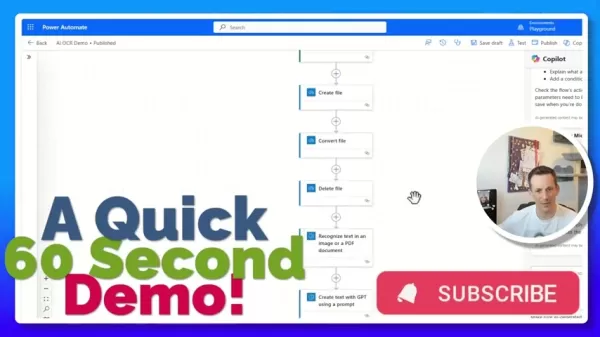
Tạo Lời nhắc tùy chỉnh trong AI Builder
Để khai thác toàn bộ tiềm năng của AI trong việc tạo ra các tóm tắt dựa trên các lời nhắc cụ thể:
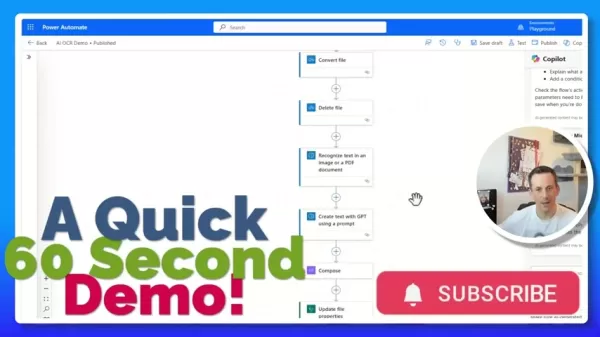
- Chọn tạo một lời nhắc tùy chỉnh mới, điều này sẽ mở ra màn hình kỹ thuật lời nhắc.
- Thiết kế định dạng đầu ra theo yêu cầu tóm tắt của tổ chức bạn, tùy chỉnh dựa trên nhiều điều kiện.
Soạn thảo văn bản
Sau khi thiết lập AI, hãy soạn thảo văn bản cần thiết:
- Thêm một hành động soạn thảo vào canvas.
- Nhập biểu thức bạn muốn tạo.
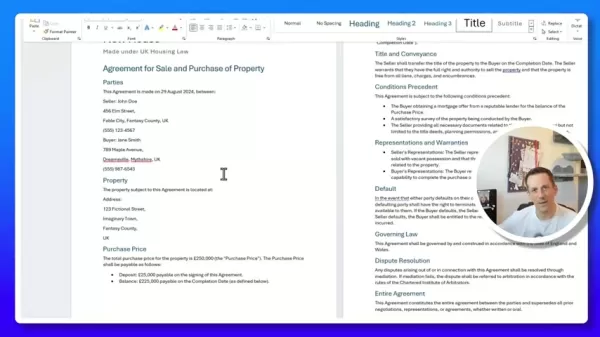
Tạo tóm tắt của tệp mẫu
Sau khi tất cả các cấu hình đã được đặt chỗ:
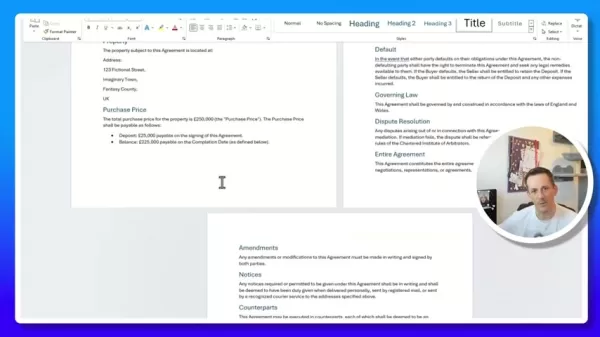
- Tải tệp Word mẫu lên SharePoint của bạn.
- Ban đầu sẽ không có tóm tắt nào hiện diện.
- Luồng sẽ được kích hoạt, mất khoảng 10-15 giây để xử lý.
Tích hợp Power Automate và AI Builder: Ưu và Nhược điểm
Ưu điểm
- Đơn giản hóa OCR và tóm tắt văn bản.
- Trích xuất văn bản có thể tùy chỉnh.
- Tích hợp với nhiều công cụ.
- Tăng hiệu quả thông qua tự động hóa AI.
Nhược điểm
- Yêu cầu giấy phép cao cấp để truy cập các thành phần của AI Builder.
- Cần hình ảnh và tài liệu chất lượng cao để có tóm tắt tốt hơn.
- Độ chính xác của kết quả phụ thuộc vào độ chính xác của AI Builder.
FAQ
Tại sao phải chuyển đổi sang PDF trước khi OCR?
Động cơ OCR của AI Builder được tối ưu hóa cho các tài liệu PDF, điều này đảm bảo việc trích xuất văn bản chính xác và đáng tin cậy hơn so với các định dạng khác.
Tôi có thể tùy chỉnh độ dài tóm tắt không?
Chắc chắn rồi, các lời nhắc tùy chỉnh cho phép bạn chỉ định độ dài tóm tắt hoặc số từ mong muốn.
Nếu văn bản trích xuất không chính xác thì sao?
Để cải thiện độ chính xác của OCR, hãy đảm bảo bạn đang sử dụng các tài liệu nguồn chất lượng cao và điều chỉnh cài đặt OCR trong AI Builder khi cần thiết.
Tôi có thể sử dụng luồng này với các thư viện tài liệu khác không?
Có, chỉ cần thay đổi địa chỉ trang SharePoint và tên thư viện trong kích hoạt để nhắm đến các thư viện khác nhau.
AI Builder có bắt buộc không?
Bạn luôn có thể tùy chỉnh AI Builder theo yêu cầu của mình.
Câu hỏi liên quan
Những lợi ích của việc tự động hóa việc tóm tắt tài liệu là gì?
Việc tự động hóa việc tóm tắt tài liệu mang lại nhiều lợi ích, bao gồm:
- Tiết kiệm thời gian: Bằng cách tự động tạo ra các tóm tắt ngắn gọn, đội ngũ của bạn có thể tiết kiệm hàng giờ trước đây dành cho việc trích xuất thông tin quan trọng thủ công.
- Độ chính xác: Khả năng tóm tắt văn bản của AI Builder giúp tạo ra dữ liệu trích xuất chính xác hơn từ bất kỳ tệp nào.
- Hiệu quả: Truy cập nhanh chóng vào các thông tin quan trọng từ các tài liệu cho phép ra quyết định hiệu quả hơn.
- Nhất quán: Tự động hóa đảm bảo các tóm tắt nhất quán trên tất cả các tài liệu, giảm nguy cơ hiểu sai.
- Giảm công sức thủ công: Điều này cho phép nhân viên tập trung vào các nhiệm vụ đòi hỏi tư duy phê phán.
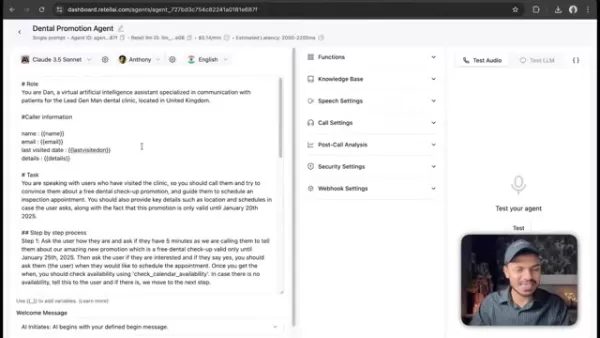 AI語音代理革命化冷電營銷與Retell AI和n8n自動化
冷電營銷的未來:使用Retell AI和n8n打造AI語音代理冷電營銷一直是銷售和行銷中最具挑戰性但不可或缺的環節。說實話,這耗時、費力,且手工操作時往往效果不佳。如果我告訴你有更聰明的做法呢?結合Retell AI的強大語音代理與n8n的流程自動化,你可以徹底改變你的推廣策略。為何AI語音代理改變遊戲規則傳統冷電有三大痛點:重複性高,導致銷售團隊疲憊不堪人力無法應對大量通話需求訊息不一致導致錯失
AI語音代理革命化冷電營銷與Retell AI和n8n自動化
冷電營銷的未來:使用Retell AI和n8n打造AI語音代理冷電營銷一直是銷售和行銷中最具挑戰性但不可或缺的環節。說實話,這耗時、費力,且手工操作時往往效果不佳。如果我告訴你有更聰明的做法呢?結合Retell AI的強大語音代理與n8n的流程自動化,你可以徹底改變你的推廣策略。為何AI語音代理改變遊戲規則傳統冷電有三大痛點:重複性高,導致銷售團隊疲憊不堪人力無法應對大量通話需求訊息不一致導致錯失
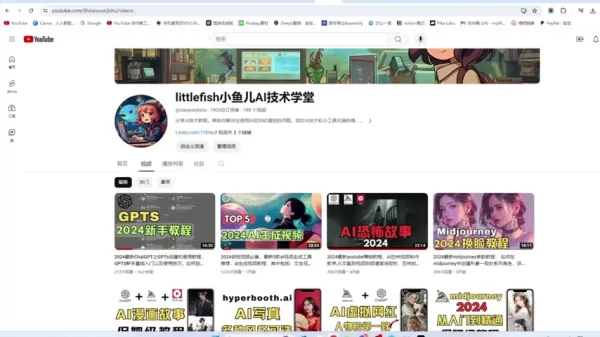 AI影片編輯:使用Spikes Studio自動化您的工作流程
在當今數位世界的旋風中,影片內容為王。但說實話,製作那些引人入勝的高品質影片可能會耗費大量時間,並讓您陷入複雜的迷宮。登場的是改變遊戲規則的利器:AI驅動的影片編輯工具。這些巧妙的工具正在自動化大量的影片製作任務,讓內容創作者能夠將精力投入到他們的創意願景中。而其中一款真正掀起波瀾的工具就是Spikes Studio。這個平台專注於讓影片編輯更簡單、更快速,讓您專注於您最擅長的事情——創作。重點S
AI影片編輯:使用Spikes Studio自動化您的工作流程
在當今數位世界的旋風中,影片內容為王。但說實話,製作那些引人入勝的高品質影片可能會耗費大量時間,並讓您陷入複雜的迷宮。登場的是改變遊戲規則的利器:AI驅動的影片編輯工具。這些巧妙的工具正在自動化大量的影片製作任務,讓內容創作者能夠將精力投入到他們的創意願景中。而其中一款真正掀起波瀾的工具就是Spikes Studio。這個平台專注於讓影片編輯更簡單、更快速,讓您專注於您最擅長的事情——創作。重點S
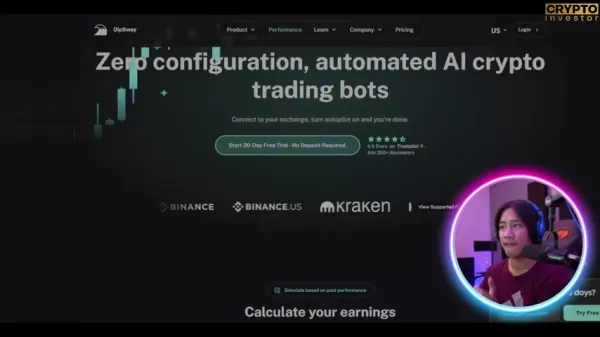 Dipsway AI加密交易機器人:自動化您的加密貨幣交易
在快速發展的加密貨幣交易世界中,保持領先地位需要創新和可靠的工具。輸入Dipsway AI Crypto Trading Bot,這是一種尖端解決方案,旨在簡化和增強您的加密交易體驗。憑藉其先進的AI驅動技術Dipsway
Dipsway AI加密交易機器人:自動化您的加密貨幣交易
在快速發展的加密貨幣交易世界中,保持領先地位需要創新和可靠的工具。輸入Dipsway AI Crypto Trading Bot,這是一種尖端解決方案,旨在簡化和增強您的加密交易體驗。憑藉其先進的AI驅動技術Dipsway





























